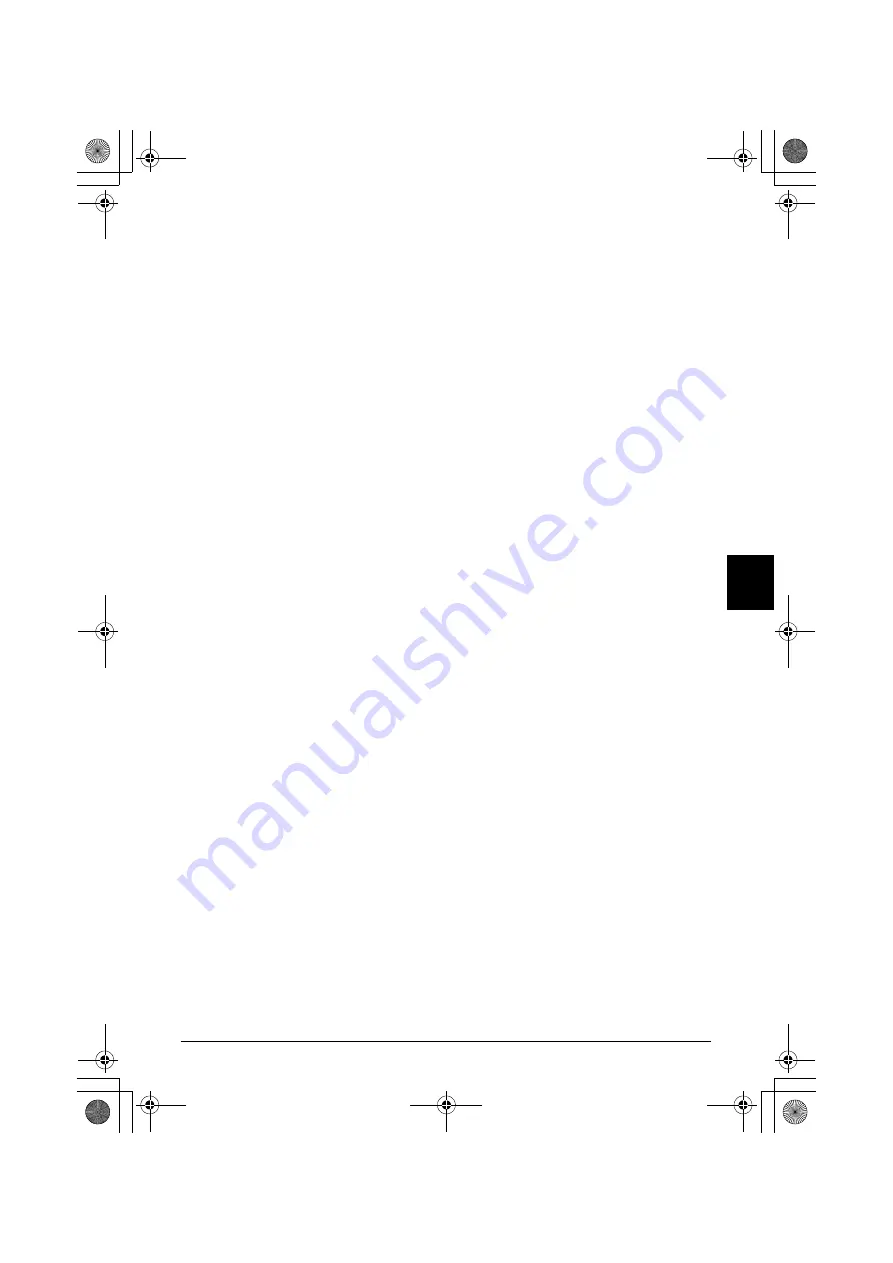
29
Impressão de fotografias diretamente de um dispositivo compatível com o PictBridge
POR
T DO BRA
SI
L
Se você estiver utilizando um dispositivo compatível com PictBridge da marca Canon,
as opções a seguir podem estar disponíveis, dependendo do modelo.
–
[VIVID]
torna o verde e o azul mais intensos.
–
[NR]
(redução de ruído) reduz o ruído em áreas azuis, como o céu, bem como em áreas
pretas.
–
[Face/Retrato]
clareia rostos escurecidos em fotos tiradas contra a luz.
–
[Red Eye/Olhos vermelhos]
corrige olhos vermelhos em fotografias tiradas com flash.
z
Configuração de [Trimming/Aparagem]
Você pode selecionar uma área para impressão.
Configuração na máquina
Esta seção descreve as configurações de impressão PictBridge na máquina.
Defina as configurações de impressão como
[Default/Padrão]
no dispositivo compatível com
PictBridge quando quiser imprimir de acordo com as configurações na máquina.
z
Exibição na tela de configurações do PictBridge e especificação
das configurações
(1)
Ligue a máquina.
(2)
Selecione
<Settings> (Configurações)
na tela
INÍCIO
e, em seguida, pressione
o botão
[OK]
.
(3)
Selecione
<Device settings> (Configurações dispositivo)
e, em seguida, pressione
o botão
[OK]
.
(4)
Selecione
<PictBridge settings> (Configur. PictBridge)
e, em seguida, pressione
o botão
[OK]
.
(5)
Selecione o item que deseja configurar e, em seguida, pressione o botão
[OK]
.
(6)
Selecione o item e pressione o botão
[OK]
.
(7)
Verifique as configurações de impressão, selecione
<Next> (Avançar)
e, em seguida,
pressione o botão
[OK]
.
(8)
Selecione
<Auto image fix ON> (Cor. img. auto.ATIV.)
ou
<Manual correction>
(Correção manual)
e, em seguida, pressione o botão
[OK]
.
Quando
<Auto image fix ON> (Cor. img. auto.ATIV.)
for selecionado, a cena ou o rosto
de uma pessoa em uma foto será reconhecido e a correção mais adequada para cada
foto será feita automaticamente. Isso faz com que um rosto escurecido pela luz de fundo
seja clareado para impressão. Ela também analisa cenas, como paisagens, cenas
noturnas, pessoas, etc. e corrige automaticamente cada cena com a cor, o brilho
e o contraste mais apropriados para impressão.
Quando
<Manual correction> (Correção manual)
for selecionado, repita as etapas (5)
e (6) e, em seguida, especifique cada item. Depois de concluir todas as configurações
necessárias, selecione
<OK> (OK)
e, em seguida, pressione o botão
[OK]
. Você pode
imprimir a partir do dispositivo compatível com PictBridge com configurações
especificadas.
MP520_QSG_PT.book Page 29 Monday, May 28, 2007 10:45 AM










































